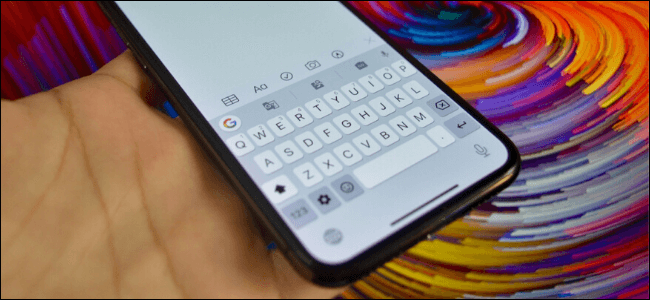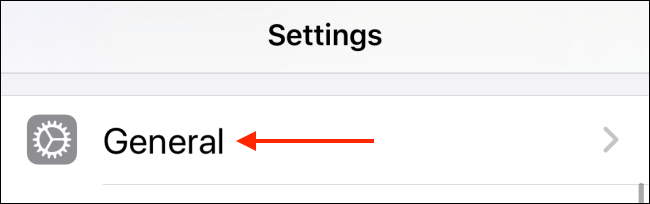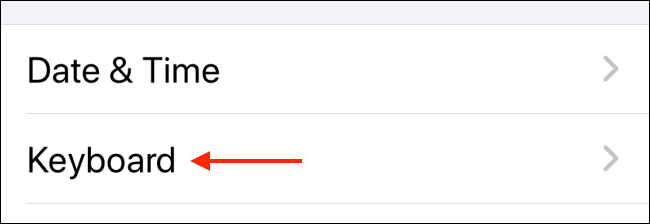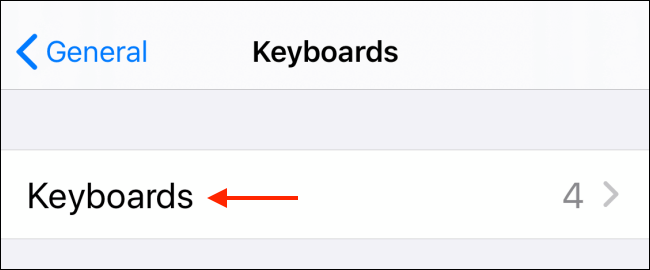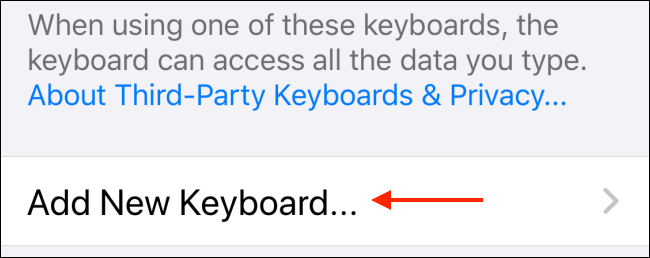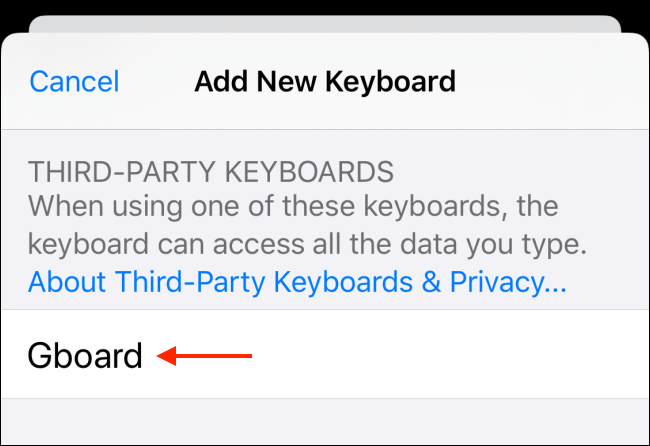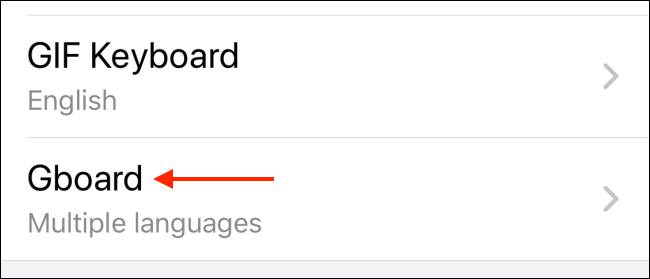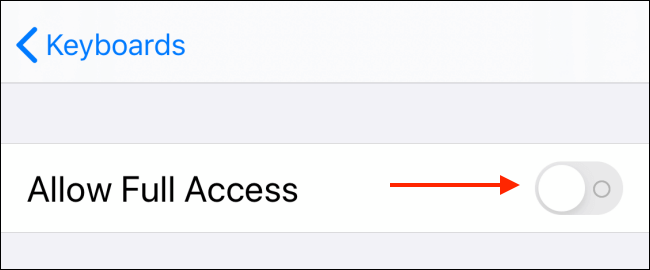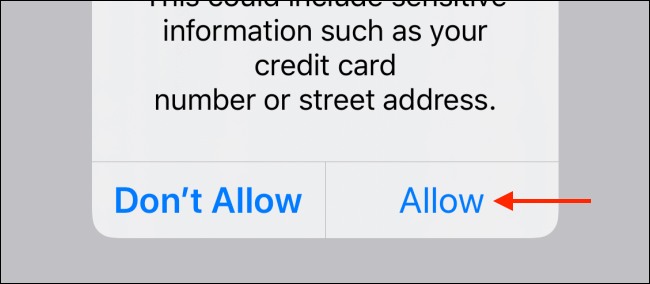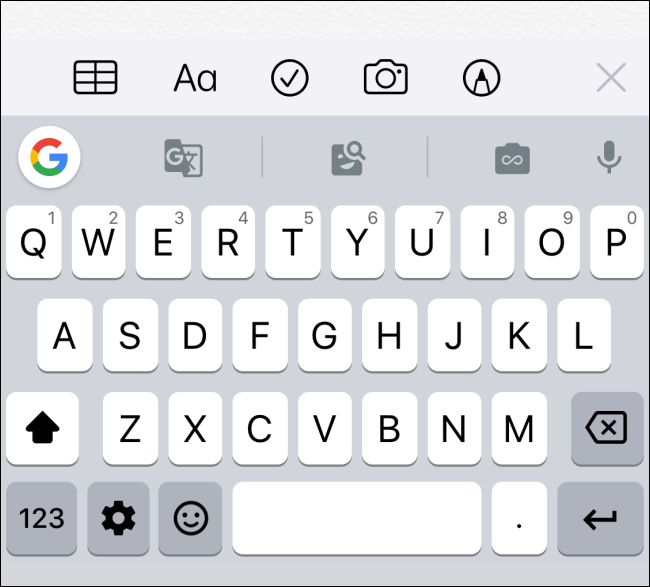همیشه مجبور نیستید که از صفحهکلید اصلی آیفون یا آیپد خود استفاده کنید. در این مقاله به نصب کیبوردهای شخص ثالث بر روی آیفون و آیپد پرداخته و همچنین روش استفاده از آنها را نیز از خاطر میگذرانیم.
با نصب صفحهکلید شخص ثالث بر روی آیفون یا آیپد خود میتوانید همه چیز از تصاویر گیف (GIF) و پیشنهادات ایموجی گرفته تا جستوجوی گوگل را به دستگاه خود اضافه کنید. از آنجایی که این یک عملکرد سیستمی است، پس نباید انتظار داشته باشید که به سادگی نصب یک اپلیکیشن انجام شود. در حقیقت، این روند کمی پیچیده است.
البته پیش از شروع کار باید ابتدا یک صفحهکلید شخص ثالث را از فروشگاه اپ استور دانلود کنید. در زیر پیشنهاداتی را در این باره مطرح میکنیم:
- Gboard: یک صفحهکلید همهفنحریف که محصول شرکت گوگل است. احتمالا هر قابلیتی که تصور میکنید، در صفحهکلید Gboard وجود داشته باشد. میتوانید گیفها را جستوجو کرده، از گوگل ترنسلیت استفاده کنید و همچنین به مضمونها، تایپ ژستی و جستوجوی گوگلی نیز دسترسی داشته باشید.
- Microsoft Swiftykey Keyboard: یک جایگزین قدرتمند برای Gboard، مخصوصا در زمینه ارائه پیشنهادات خودکار. البته شخصیسازی و تایپ ژستی آن نیز عملکرد بدی ندارند.
- GIF Keyboard: اگر قصد استفاده از GIPHY را ندارید، آنگاه صفحهکلید GIF Keyboard شرکت Tenor میتواند بهترین جایگزین جهت ارسال گیفها بهصورت مستقیم از کیبورد شما باشد.
شیوه نصب صفحهکلید شخص ثالث بر روی آیفون و آیپد
حال که صفحهکلید موردنظر خود را از فروشگاه اپ استور دانلود کردهاید، وقت آن فرا رسیده که فرایند نصب را آغاز کنید. جهت انجام این کار لازم نیست که به اجرای اپلیکیشن بپردازید. در عوض، اپلیکیشن تنظیمات را اجرا کرده و سپس گزینه “General” را لمس کنید.
حال باید گزینه “Keyboard” را انتخاب کنید.
در اینجا باید کلید “Keyboards” را لمس کنید.
در ادامه صفحهکلیدهایی را که نصب کردهاید، مشاهده خواهید کرد (از جمله آنهایی که مربوط به زبانهای مختلف و ایموجیها هستند). به پایین این صفحه رفته و سپس کلید “Add New Keyboard” را لمس کنید.
حال در اینجا لیست بلندبالایی از زبانها را در بالای صفحه مشاهده خواهید کرد. به پایین صفحه بروید تا بتوانید بخش “Third-Party Keyboards” را مشاهده کنید. اپلیکیشن کیبوردی را که دانلود کردهاید، انتخاب کنید.
حال به صفحه کیبوردها بازگردانده خواهید شد و میبینید که صفحهکلید جدید، نصب و فعال شده است. اما هنوز کارمان به اتمام نرسیده است. اگر میخواهید که از قابلیتهایی همانند جستوجوی گیفها استفاده کنید، آنگاه باید به صفحهکلید موردنظر، دسترسی کامل بدهید. جهت انجام این کار باید صفحهکلید تازه نصب شده خود را از لیست کیبوردها انتخاب کنید.
در صفحه بعد، کلید تغییر وضعیت کنار گزینه “Allow Full Access” را لمس کنید.
در صفحه ظاهر شده جهت تأیید باید گزینه “Allow” را انتخاب کنید.
اکنون در نهایت صفحهکلید شما آماده استفاده است.
شیوه استفاده از صفحهکلید شخص ثالث در آیفون و آیپد
با استفاده از کلید “جهان” بر روی صفحهکلید مجازی خود میتوانید از بین چندین کیبورد به انتخاب بپردازید. اگر از صفحهکلید Emoji استفاده کرده باشید، آنگاه احتمالا با این گزینه آشنایی کافی دارید.
لمس کردن کلید “جهان” باعث میشود تا صفحهکلید بعدی انتخاب شود. اما اگر میخواهید که صفحهکلید خاصی را انتخاب کنید، آنگاه باید این کلید را نگه دارید. در ادامه لیستی از صفحهکلیدهای موجود را مشاهده خواهید کرد. گزینه موردنظر خود را انتخاب کنید. در این مثال ما، “Gboard” را برگزیدهایم.
در ادامه بهسرعت صفحهکلید جدید روی کار میآید.
حال با استفاده از این کیبورد جدید میتوانید به تمامی امکاناتی که در صفحهکلید اصلی آیفون یا آیپد شما وجود ندارند، دسترسی پیدا کنید. البته کیبوردهای اصلی یک مزیت نسبت به گزینههای شخص ثالثی دارند و آن، بهرهمندی از ژستهای مخفی ویرایش متن جهت انتخاب، کپی و چسباندن سریع است.